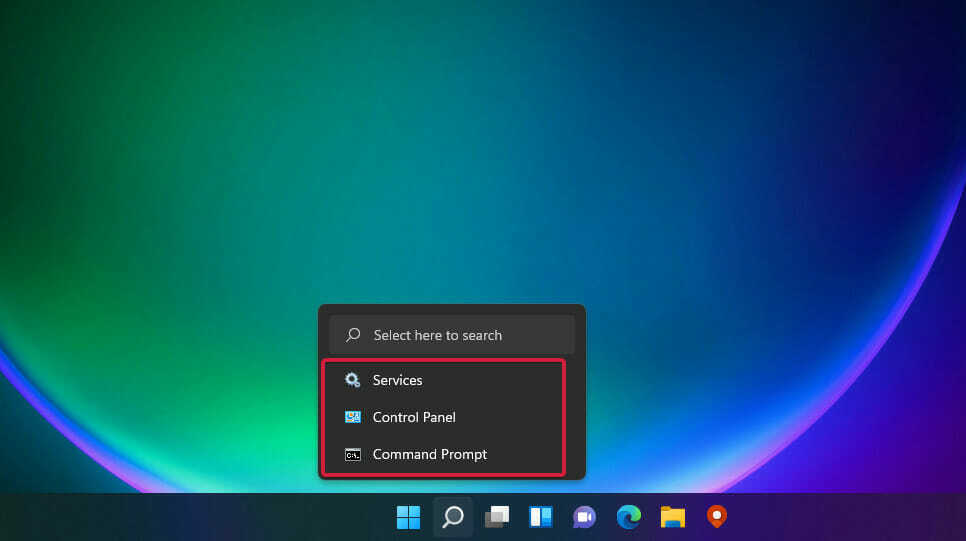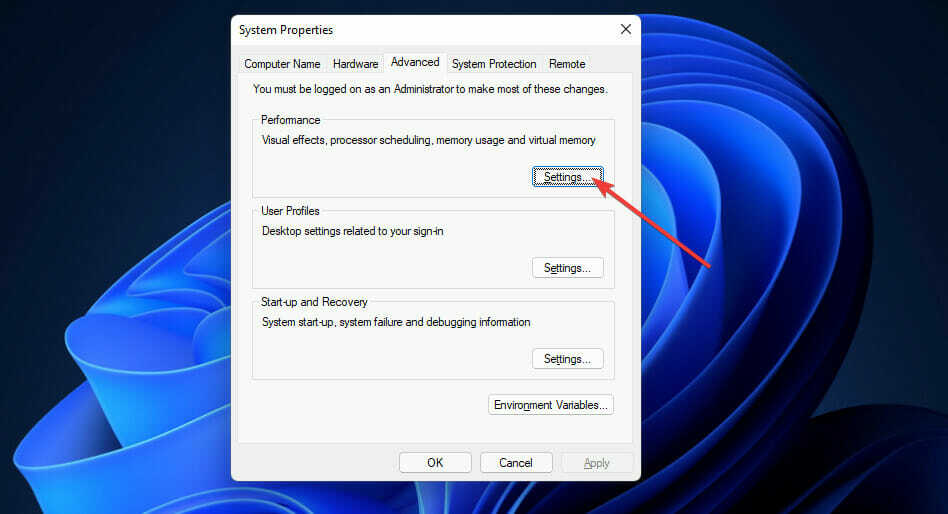- Ahora que Windows 11 se lanzó oficialmente, todos quieren saber si pueden ejecutarlo.
- Realizar una prueba de compatibilidad requiere descargar una herramienta simple y ejecutarla en su dispositivo.
- Como alternativa a la aplicación PC Health Check de Microsoft, puede usar WhyNotWin11, que ofrece una vista del sistema aún más detallada.
- Puede obtener esta aplicación dirigiéndose a la página dedicada de GitHub y descargándola desde allí.

Diagnosticar si su dispositivo está listo para ejecutar realmente el nuevo sistema operativo de Microsoft es el primer paso que nosotros, como usuarios, debemos tomar antes de hacer planes relacionados con el software.
Pero, ¿cómo puede saber con certeza si su PC o computadora portátil es compatible con Ventanas 11?
En lugar de leer la lista de requisitos y revisar su sistema, marcando elementos de su lista, lo que puede ser un proceso lento y aburrido, puede usar una aplicación diseñada para hacerlo por usted.
WhyNotWin11 diagnosticará rápidamente su sistema
Para empezar, una vez que supere las preocupaciones de seguridad de su computadora con respecto a este software extranjero, la aplicación en sí es contundente y directa al grano.
Es seguro decir que WhyNotWin11 ofrece una visión muy detallada de dónde puede faltar su PC en lo que respecta a los requisitos de Windows 11.
En total, hay 11 categorías que verifica la aplicación, entre las que se encuentran el tipo de arranque, la arquitectura de la CPU, la generación, la compatibilidad con DirectX, la RAM, el arranque seguro y el mínimo de TPM.
Puede obtener esta increíble herramienta dirigiéndose a la página dedicada de GitHub y descárgalo desde allí.
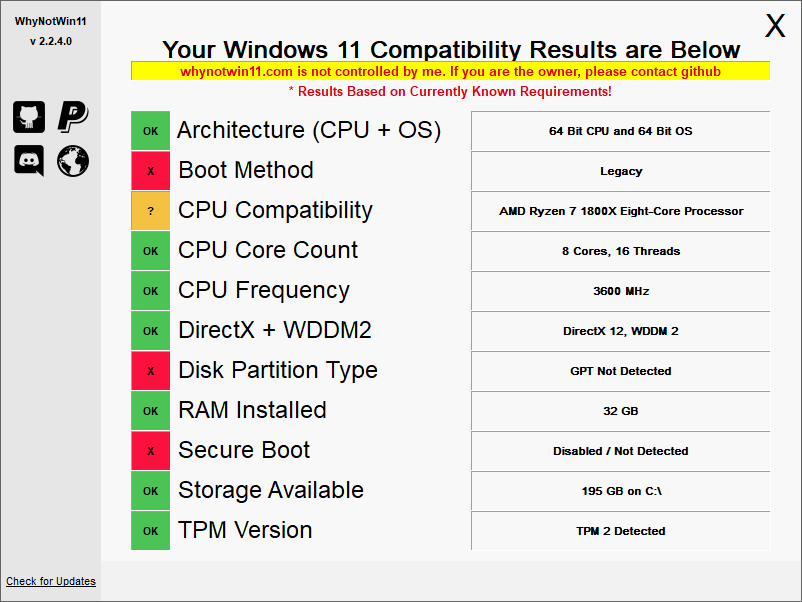
Los detalles que ofrece esta aplicación, con respecto a la información de la CPU, arquitectura, generación, recuento de núcleos y frecuencia, son mucho más completos que Aplicación PC Health Check de Microsoft.
Otra característica muy importante de la aplicación es la capacidad de buscar automáticamente las últimas actualizaciones.
Sepa que la versión actual de esta aplicación, que es la versión 2.1, refleja todos los cambios que Microsoft sigue realizando en el lista de requisitos para Windows 11.
Entonces, en general, parece que es una herramienta bastante confiable para los usuarios que desean saber si sus sistemas son dignos de Windows 11.
Una vez que la aplicación termine de descargarse, simplemente instálela y haga clic en el botón Verificar, que realizará el diagnóstico del sistema automáticamente.
¿Ya ha diagnosticado su sistema para la compatibilidad con Windows 11? Comparta su experiencia con nosotros en la sección de comentarios a continuación.